Artikelnummer: 000135589
Dépannage des impressions couleur via un port USB ou une connexion réseau sur les imprimantes laser Dell C2660dn / C3760n / C3760dn / C3765dnf
Samenvatting: L’impression couleur s’imprime via USB ou connexion réseau sur les imprimantes laser Dell C2660dn / C2665dnf / C3760n / C3760dn / C3765dnf. Description
Article content
Symptomen
Comment résoudre les problèmes d’impression couleur sur une clé USB ou les problèmes de connexion réseau sur les imprimantes laser Dell C2660dn / C2665dnf / C3760n / C3760dn / C3765dnf
- Imprimez une page de test Windows à partir du menu Propriétés de l’imprimante du pilote. S’il est en noir et blanc, vérifiez les paramètres de l’application (Word, Acrobat, Outlook, etc.) pour vous assurer que l’application n’est pas configurée pour imprimer en noir et blanc.
- Imprimez une page de test de couleur à partir du panneau de l’opérateur. S’il est en couleur, passez à la section 3. S’il est écrit noir sur blanc, procédez comme suit :
- Sur le panneau de l’opérateur, ouvrez le menu et accédez à Admin Menu > PCL > Default Color et définissez-le sur Color
- Sur le panneau de l’opérateur, ouvrez le menu et accédez à Admin Menu PS >> Default Color et définissez-le sur Color
- Sur le panneau de l’opérateur, ouvrez le menu et accédez à Admin Menu System > Settings > Auto Color sur Mono et définissez-le sur Off
- Une fois ces paramètres modifiés, imprimez une autre page de test de couleur. S’il est en couleur maintenant, passez à la section 3.
- Si la page de test de couleur est toujours en noir et blanc, passez à la section 5.
- Si l’imprimante n’imprime pas en couleur via une connexion USB ou réseau, nous devons vérifier que la couleur de sortie est correctement définie dans le pilote d’imprimante en procédant comme suit :
- Accédez à Périphériques et imprimantes sur votre ordinateur.
- Cliquez avec le bouton droit de la souris sur l’icône de votre imprimante.
- Cliquez sur Préférences d’imprimante.
- Vérifiez en regard de Output Color que « Color » est sélectionné. Si l’option « Niveaux de gris » est sélectionnée, sélectionnez « Couleur » et cliquez sur Appliquer.
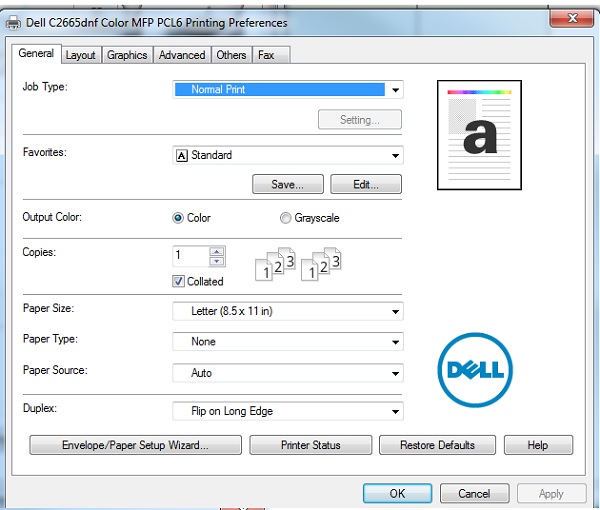
- Cliquez sur l’onglet Graphic. Assurez-vous que la liste déroulante Output Color indique Color est sélectionnée. Si vous sélectionnez Niveaux de gris, cliquez sur le menu déroulant et sélectionnez Couleur, puis cliquez sur Appliquer.
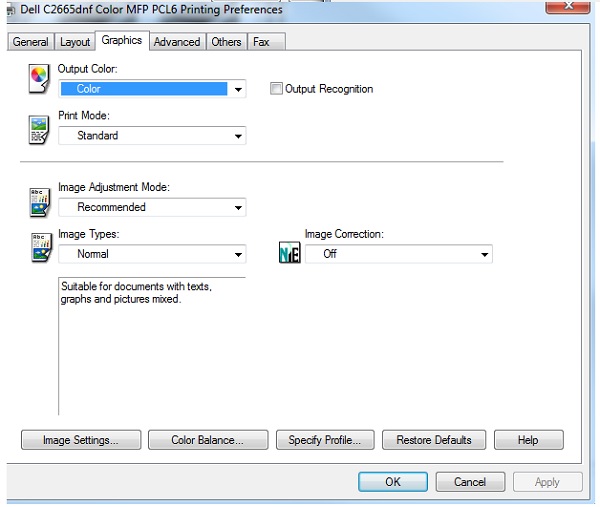
- Cliquez sur OK
- Envoyez un test d’impression couleur. Si l’image s’imprime désormais en couleur, cela signifie que le problème est résolu. S’il n’imprime toujours pas en couleur, nous devrons passer aux étapes suivantes.
- Suivez les instructions de la section : Téléchargez les mises à jour du pilote et du firmware pour votre imprimante laser Dell pour désinstaller et réinstaller le pilote d’impression et mettre à jour le firmware de l’imprimante.
- Si l’imprimante n’imprime toujours pas en couleur à partir du panneau de commande, procédez comme suit :
- Mettez l'imprimante hors tension.
- Lorsque l’imprimante est éteinte, maintenez les touches numériques 4, 5 et 6 enfoncées. Maintenez ces boutons enfoncés et mettez l’imprimante sous tension.
- Lorsque l’écran s’affiche, si vous êtes invité à entrer un Diag. Mot de passe, saisissez 2 2 5.
- Sélectionnez Diagnostic d’imprimante et appuyez sur OK.
- Appuyez sur « Installation Set » et appuyez sur la coche.
- Appuyez sur « NVM Init » et appuyez sur la coche.
- Appuyez sur la coche « ESS init »
- Appuyez sur la coche du message « OK ? ».
- Éteignez et rallumez l’imprimante pour revenir au mode « Ready ».
- Envoyez un test d’impression couleur à l’imprimante. Si l’image s’imprime désormais en couleur, les problèmes ont été résolus.
Si les étapes ci-dessus ne permettent pas de résoudre le problème, contactez le support technique de Dell.
Retour au début
Artikeleigenschappen
Getroffen product
Dell C2660dn Color Laser Printer, Dell C2665dnf Color Laser Printer, Dell C3760dn Color Laser Printer, Dell C3760n Color Laser Printer, Dell C3765dnf Color Laser Printer
Datum laatst gepubliceerd
21 feb. 2021
Versie
3
Artikeltype
Solution